各位使用苹果手机的同学们,你们知道怎么设置打字键盘吗?在这篇教程内小编就为各位呈现了苹果手机设置打字键盘的方法教程。
苹果手机设置打字键盘的方法教程

1、首先我们打开设置
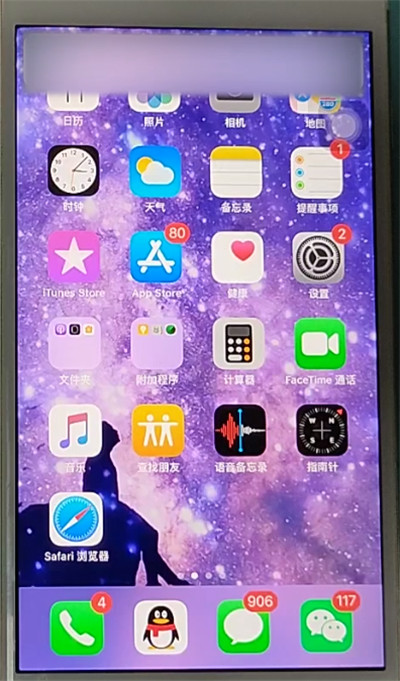
2、在设置列表中找到“通用”一栏
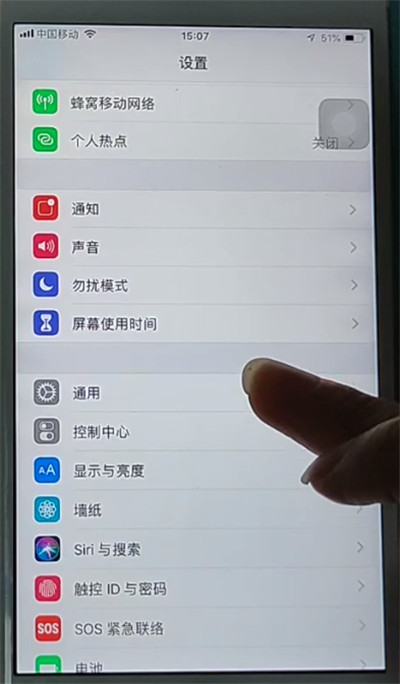
3、在通用列表中找到“键盘”一栏
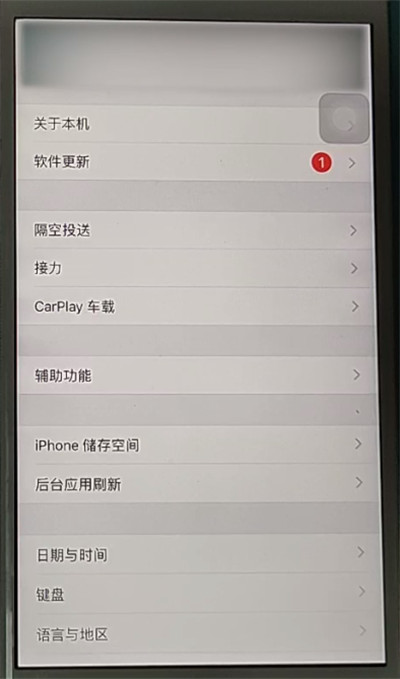
4、接着在键盘列表中,再次点击“键盘”一栏
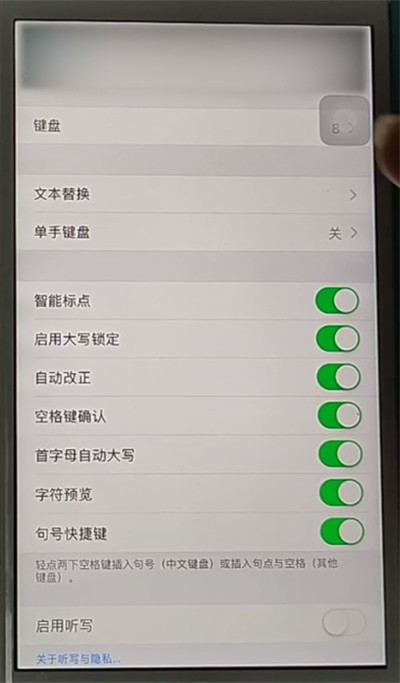
5、随后请点击“简体中文-拼音”一栏
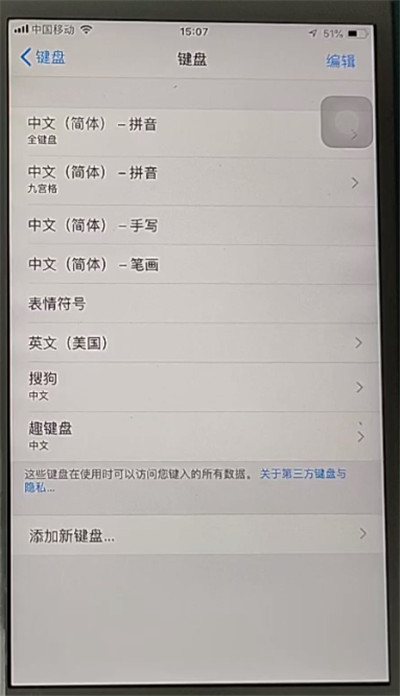
以上就是小编为大家带来的苹果手机怎么设置打字键盘的操作方法,更多精彩教程尽在本网站!
各位使用苹果手机的同学们,你们知道怎么设置打字键盘吗?在这篇教程内小编就为各位呈现了苹果手机设置打字键盘的方法教程。
苹果手机设置打字键盘的方法教程

1、首先我们打开设置
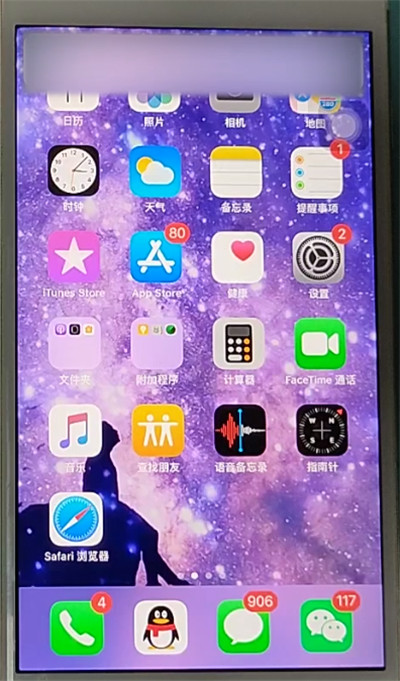
2、在设置列表中找到“通用”一栏
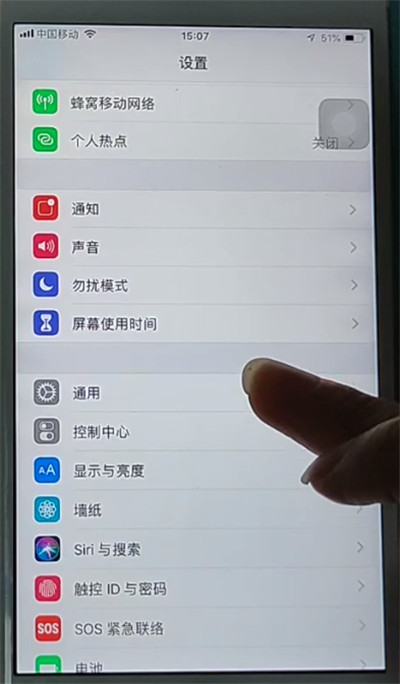
3、在通用列表中找到“键盘”一栏
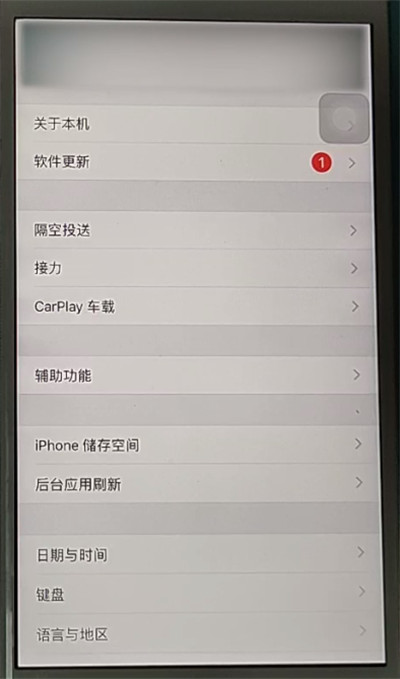
4、接着在键盘列表中,再次点击“键盘”一栏
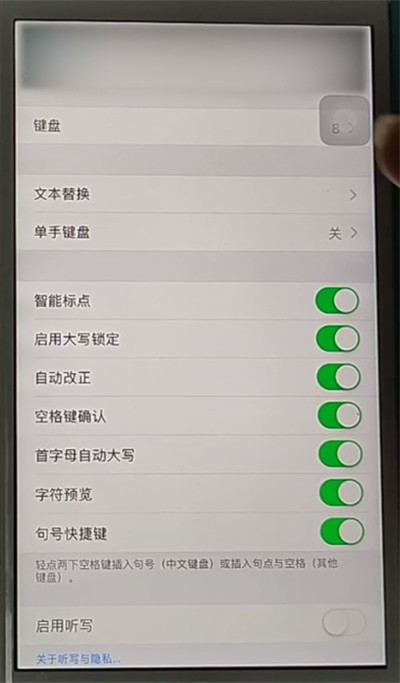
5、随后请点击“简体中文-拼音”一栏
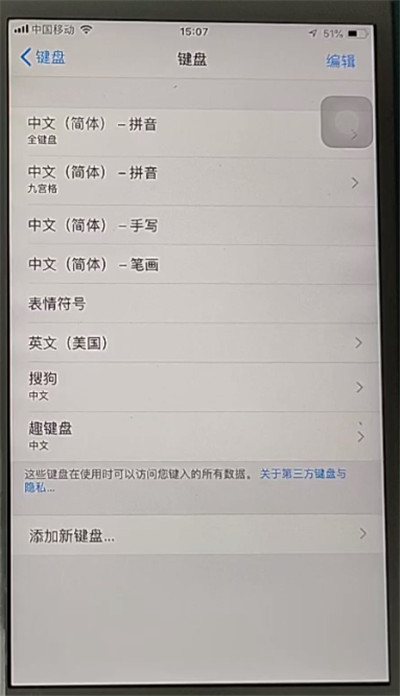
以上就是小编为大家带来的苹果手机怎么设置打字键盘的操作方法,更多精彩教程尽在本网站!
查看更多
查看更多
查看更多